“The ArialText font was not found” reklamų šalinimas (Nemokamas vadovas) - Viruso pašalinimo instrukcijos
“The ArialText font was not found” reklamų pašalinimas
Kas yra “The ArialText font was not found” ads?
“The ArialText font was not found” pranešimai apgaudinėja Internet Explorer vartotojus — slapta užkrečia kompiuterius išpirkos virusu
“The ArialText font was not found” yra pavojingi, internete sutinkami reklaminiai pranešimai, kurie skatina vartotojus į kompiuterius atsisiųsti kenksmingas programas, pavyzdžiui Trojan'us, išpirkos virusus (angl. „ransomware“) ar panašius kenkėjus. Tokie sistemos parazitai gali sekti aukas ar užkrėsti kompiuterius kitomis nepageidaujamomis programomis. “The ArialText font was not found” yra RoughTed virusų platinimo kampanijos dalis ir veikia panašiai kaip “The HoeflerText font wasn’t found” virusas. Melagingos žinutės dažniausiai pasirodo naršant nepatikimuose internetiniuose puslapiuose. Netikėtai iššokusiame lange pavadintame “Message from webpage” rodomas pranešimas “Microsoft Font Pack not installed!”. Jei auka užkimba ant programišių kabliuko ir spusteli OK mygtuką, ekrane išnyra jau minėtas “The ArialText font was not found” pranešimas, kuriuo vartotojas įspėjamas, jog norimas puslapis naudoja “ArialText” šriftą, kurio naršyklė neatpažįsta, todėl puslapis negali būti tinkamai užkrautas. Bandoma vartotojus įtikinti, jog šią problemą galima ištaisyti atnaujinus “Microsoft Font Pack” šriftų katalogą. Suklastotame pranešime pateikiama informacija apie dabartinę ir naujausią šio katalogo versiją, bei jo gamintoją. Nors iš pirmo žvilgsnio gudria apgaule patikėti galima lengvai, vis dėlto, atidesni vartotojai netruks pastebėti žinutės tekste paliktų rašybos klaidų. Tai yra svarbus signalas įspėjantis, jog “The ArialText font was not found” reklamos iš tiesų yra apgaulės dalis. Tokias reklamas reikėtų užblokuoti kaip įmanoma greičiau.
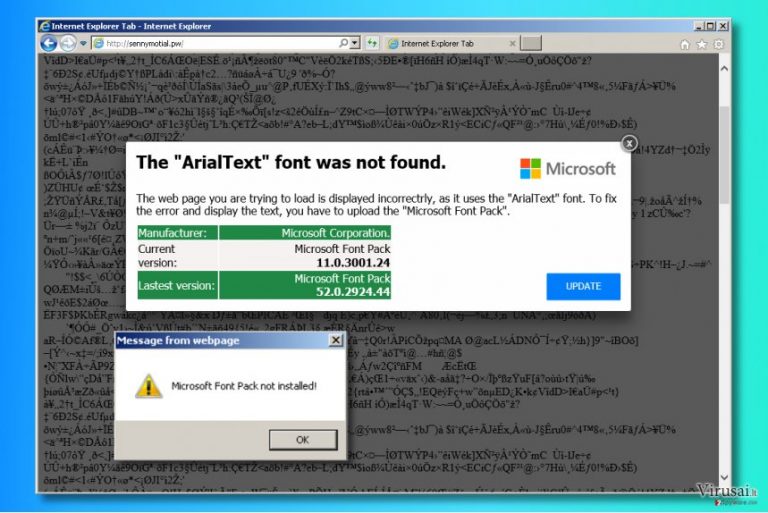
Deja, tačiau vis dar atsiranda vartotojų, kurie patiki, jog šriftų atnaujinimas būtinas. Žmones dažnai suklaidina pranešimuose esantis Microsoft logotipas. Paspaudus “Update” mygtuką, atidaromas naujas naršyklės langas ir automatiškai atsiunčiamas virusu užkrėstas ArialFondLight.zip archyvas su jame esančiu JavaScript dokumentu ArialFont.js. Išskleidus ir atidarius šį failą, sobberinfo[.]com serveriui išsiunčiama GET užklausą ir kompiuteryje atsiranda du nauji failai — 36d4.exe (išsaugomas kompiuterio darbalaukyje) ir mMSBuild.exe (išsaugomas C:\ diske esančiame MSBuild kataloge). Šie failai priklauso liūdnai pagarsėjusiam Cerber išpirkos virusui, tad juos aktyvavus, kaip mat pradedamas sistemos skenavimas ir duomenų šifravimas. Turint galvoje galimas tokios atakos pasekmės, svarbu imtis veiksmų vos pastebėjus pirmuosius raginimus atsisiųsti ArialText ar Microsoft Font Pack. Tokius puslapius privalote palikti nedelsdami ir nuskenuoti kompiuterį FortectIntego ar panašia antivirusine programa.
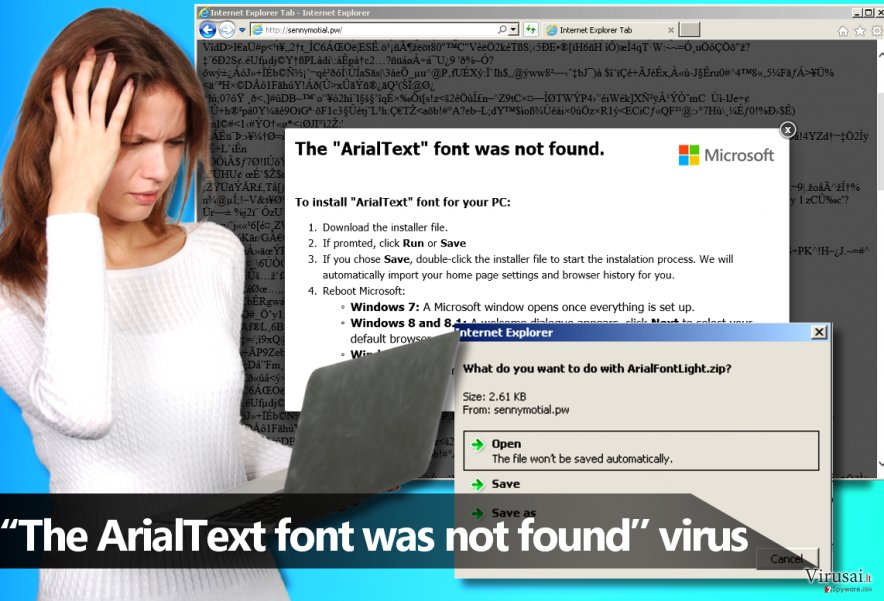
Jei jau spėjote netyčia įsirašyti vieną iš “The ArialText font was not found” platinamų virusų, ir dabar jūsų reikalauja sumokėti išpirką už duomenų atrakinimą, neskubėkite to daryti. Pirmiausia patikrinkite, ar neturite išsisaugoję atsarginių duomenų kopijų. Jei neturite, tiesiog pašalinkite “The ArialText font was not found” iš kompiuterio. Atminkite, jog išpirkos virusai — tai labai pavojingos ir sudėtingos programos, todėl su jomis reikėtų elgtis labai atsargiai ir profesionaliai. Neleiskite programišiams neteisėtai pelnytis jūsų sąskaita.
Programišiai vadovaujasi socialinės inžinerijos principais, kad įtikintų vartotojus savanoriškai atsisiųsti virusą į kompiuterius
MalwareBreakDown viename savo straipsnių atskleidė, jog pirmosios šios apgaulingos kampanijos užuomazgos buvo pastebėtos rojadirecta[.]me puslapyje. Ši svetainė peradresuoja vartotojus į įvairius nepatikimus puslapius, kuriuose gausu kibernetinių spąstų. Vienas pavyzdžių — iššokančios reklamos, kurios atrodo kaip sistemos pranešimai, bet slepia viruso užkratą. Kol kas, pažeidžiamiausi yra Internet Explorer vartotojai, tačiau virusai evoliucionuoja labai greitai, tad greitu metu galima tikėtis “The ArialText font was not found” pranešimų adaptacijų Mozilla Firefox ir Google Chrome naršyklėse. Jei norite apsisaugoti, venkite įtartinų internetinių puslapiu, nespauskite ant nežinia kur vedančių nuorodų ir pasirūpinkite sistemos apsauga įsigydami ar reguliariai atnaujindami jau turimą antivirusinę programą. Taip pat, jei dar neturite išsisaugoję atsarginės duomenų kopijos, padarykite tai nedelsiant!
“The ArialText font was not found” viruso šalinimo principai
“ArialText font was not found” virusą turėtumėte ištrinti iš kompiuterio kaip įmanoma greičiau. Tai padaryti galite automatiškai arba patys. Pirmasis metodas padės atsikratyti nepageidaujama progama greitai ir efektyviai. Tačiau, jei neturite galimybių atlikti automatinės viruso paieškos, taip pat galite panaikinti “ArialText font was not found” pranešimus rankiniu būdu. Detalesnes instrukcijas kaip tai padaryti rasite žemiau esančiose instrukcijose.
Rankinis “The ArialText font was not found” reklamų pašalinimas
Rankinis “The ArialText font was not found” pašalinimas saugiajame režime
Jei jums atrodo, jog jūsų naršyklė veikia neįprastai ir jūs nenoromis atsiduriate nežinomuose puslapiuose, jūs užsikrėtėte virusu ir privalote jį pašalinti iš kompiuterio kaip įmanoma greičiau. Norėdami atsikratyti “The ArialText font was not found” reklamų sekite šiuos žingsnius:
Svarbu! →
Rankinio pašalinimo instrukcijos gali būti per sudėtingas paprastiems kompiuterių naudotojams. Tam, kad viską atliktumėte teisingai, reikia turėti IT žinių (pašalinus ar pažeidus gyvybiškai svarbius sisteminius failus galima visiškai sugadinti Windows sistemą). Be to, tai gali užtrukti net kelias valandas, todėl mes rekomenduojame verčiau rinktis aukščiau pateiktą automatinį pašalinimą.
1 žingsnis. Įjunkite saugųjį režimą
Geriausia rankinį kenkėjiškos programos pašalinimą atlikti saugiajame režime.
Windows 7 / Vista / XP
- Spustelėkite Start > Shutdown > Restart > OK.
- Kai jūsų kompiuteris taps aktyviu, kelis kartus spauskite F8 mygtuką (jei tai neveikia, pabandykite F2, F12, Del ir kt. – tai priklauso nuo jūsų pagrindinės plokštės modelio), kol išvysite Advanced Boot Options langą.
- Iš sąrašo pasirinkite Safe Mode with Networking.

Windows 10 / Windows 8
- Dešiniuoju pelės mygtuku spustelėkite Start mygtuką ir pasirinkite Settings.

- Slinkite žemyn, kad pasirinktumėte Update & Security.

- Kairėje lango pusėje pasirinkite Recovery.
- Dabar slinkite žemyn, kad rastumėte Advanced Startup skyrių.
- Spustelėkite Restart now.

- Pasirinkite Troubleshoot.

- Eikite į Advanced options.

- Pasirinkite Startup Settings.

- Paspauskite Restart.
- Dabar paspauskite 5 arba spustelėkite 5) Enable Safe Mode with Networking.

2 žingsnis. Išjunkite įtartinus procesus
Windows Task Manager yra naudingas įrankis, rodantis fone veikiančius procesus. Jei kenkėjiška programa vykdo procesą, turėtumėte jį išjungti:
- Norėdami atidaryti Windows Task Manager, klaviatūroje spauskite Ctrl + Shift + Esc.
- Spauskite More details.

- Slinkite žemyn į Background processes skyrių ir ieškokite ko nors įtartino.
- Dešiniuoju pelės mygtuku spustelėkite tai ir pasirinkite Open file location.

- Grįžkite prie proceso, paspauskite dešinį pelės mygtuką ir pasirinkite End Task.

- Ištrinkite kenksmingo aplanko turinį.
3 žingsnis. Patikrinkite programos paleidimą
- Norėdami atidaryti Windows Task Manager, klaviatūroje spauskite Ctrl + Shift + Esc.
- Eikite į Startup skirtuką.
- Dešiniuoju pelės mygtuku spustelėkite įtartiną programą ir pasirinkite Disable.

4 žingsnis. Ištrinkite viruso failus
Su kenkėjiškomis programomis susiję failai gali slėptis įvairiose jūsų kompiuterio vietose. Pateikiame instrukcijas, kurios gali padėti juos rasti:
- Windows paieškoje įveskite Disk Cleanup ir paspauskite Enter.

- Pasirinkite diską, kurį norite išvalyti (C: pagal numatytuosius nustatymus yra jūsų pagrindinis diskas ir greičiausiai bus tas, kuriame yra kenkėjiškų failų).
- Slinkite per Files to delete sąrašą, pasirinkdami šiuos failus:
Temporary Internet Files
Downloads
Recycle Bin
Temporary files - Pasirinkite Clean up system files.

- Taip pat galite ieškoti kitų kenksmingų failų, paslėptų šiuose aplankuose (įrašykite juos į Windows Search ir paspauskite Enter):
%AppData%
%LocalAppData%
%ProgramData%
%WinDir% -
Baigę iš naujo paleiskite kompiuterį įprastu režimu.
Kaip ištrinti “The ArialText font was not found” naudojant System Restore
-
Žingsnis 1: Perkraukite kompiuterį į Safe Mode with Command Prompt režimą
Windows 7 / Vista / XP- Paspauskite Start → Shutdown → Restart → OK.
- Kai kompiuteris įsijungs iš naujo, pradėkite spaudinėti F8. Tai darykite tol, kol pasirodys Advanced Boot Options langas.
-
Iš sąrašo pasirinkite Command Prompt

Windows 10 / Windows 8- Spustelėkite Power Windows mygtuką. Po to spauskite ir paspaudę laikykite Shift mygtuką, galiausiai pasirinkite Restart..
- Pasirinkite Troubleshoot → Advanced options → Startup Settings ir vėl spauskite Restart.
-
Kai kompiuteris įsijungs iš naujo, lange Startup Settings pasirinkite Enable Safe Mode with Command Prompt

-
Žingsnis 2: Atstatykite sistemos nustatymus ir failus
-
Kai pasirodys Command Prompt langas, įveskite cd restore ir spustelėkite Enter.

-
Dabar įrašykite rstrui.exe ir vėl spustelėkite Enter..

-
Kai pasirodys naujas langas, spustelėkite Next ir pasirinkite sistemos atkūrimo tašką, kuris yra prieš “The ArialText font was not found” pasirodymą jūsų kompiuteryje. Po to vėl paspauskite Next.


-
Dabar spauskite Yes ir pradėkite sistemos atstatymą.

-
Kai pasirodys Command Prompt langas, įveskite cd restore ir spustelėkite Enter.
Galiausiai, susimąstykite apie savo kompiuterio apsaugą ir tokių virusų kaip “The ArialText font was not found” prevenciją. Kad apsisaugotumėte nuo ransomware kategorijai priskiriamų virusų, naudokite patikimas antivirusines, tokias kaip FortectIntego, SpyHunter 5Combo Cleaner arba Malwarebytes.
Jums rekomenduojama
Saugiai prisijunkite prie savo interneto svetainės, kad ir kur bebūtumėte
Bedirbant su tinklaraščiu, interneto svetaine ar kitu projektu, kurį turite nuolat prižiūrėti, jums gali tekti prisijungti prie serverio ir turinio valdymo sistemos kur kas dažniau nei įprasta. Bene geriausias sprendimas kuriant saugesnį tinklą – statinis/pastovus IP adresas.
Jeigu nustatysite prie jūsų įrenginio pririštą statinį IP adresą, palengvinsite serverio ar tinklo valdytojo darbą, kurie kontroliuoja prisijungimus ir veiklą. Be to, būtent taip išvengsite kai kurių autentifikavimo keblumų ir galėsite naudotis savo banko sąskaitomis nuotoliniu būdu, nesukeldami įtarimo su kiekvienu prisijungimu, kai būsite kitoje vietoje.
Tokie VPN programinės įrangos tiekėjai kaip Private Internet Access gali jums padėti, jei norite kontroliuoti savo internetinę reputaciją ir lengvai valdyti projektus, kad ir kokioje pasaulio vietoje bebūtumėte. Geriau neleisti prie jūsų svetainės prisijungti iš skirtingų IP adresų.
Atkurkite failus, kuriuos sugadino pavojingas virusas
Nepaisant to, kad yra įvairių aplinkybių dėl kurių sistemoje esantys duomenys gali pradingti, įskaitant ir netyčinį pašalinimą, dažniausia priežastis, kodėl žmonės netenka nuotraukų, dokumentų, vaizdo įrašų bei kitų svarbių duomenų – tai kenkėjiškos programonės įrangos įsirašymas.
Potencialiai nepageidaujamos programos gali pašalinti kai kuriuos failus bei neleisti veikti programinei įrangai. Vis dėlto, didesnę grėsmę kelia pavojingi virusai. „Ransomware“ tipo virusai koncentuojasi į duomenų šifravimą ir vartotojų prieigos prie duomenų ribojimą, todėl įsirašius tokį virusą į kompiuterį galite visam laikui prarasti asmeninius duomenis. Ypač jei nepasveriate kaip svarbu daryti failų kopijas.
Užkoduotų failų atrakinimo galimybės yra labai ribotos, tačiau kai kurios programos turi duomenų atkūrimo funkciją. Kai kuriais atvejais Data Recovery Pro programa gali padėti atkurti bent dalį duomenų, kuriuos užrakino failus koduojantis virusas ar kita kenkėjiška programa.







